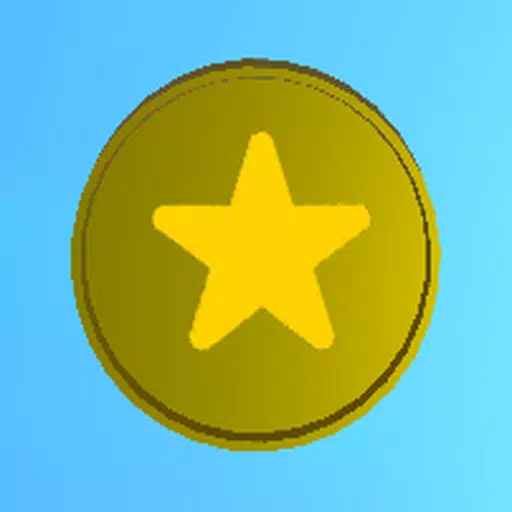优化您的Fortnite PC设置以进行高峰性能
Fortnite的苛刻性质会导致令人沮丧的较低帧速率,从而阻碍游戏玩法。但是,优化游戏内设置可以显着提高性能。本指南详细介绍了最好的PC设置,以提供更流畅,更有趣的Fortnite体验。
显示设置:
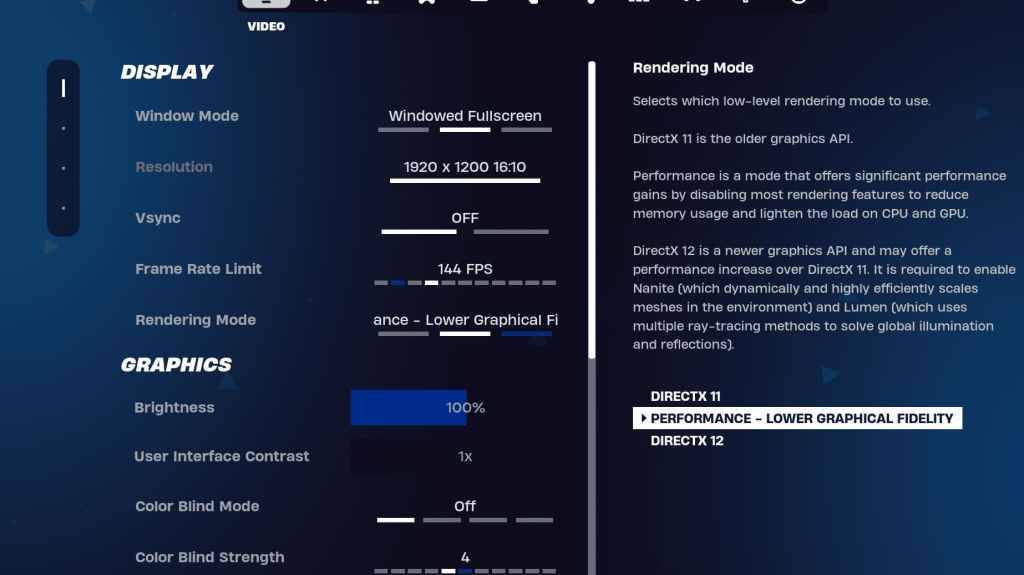
Fortnite视频设置中的显示和图形部分对于性能至关重要。这是显示部分的建议配置:
| Setting | Recommended |
|---|---|
| Window Mode | Fullscreen (best performance); Windowed Fullscreen (for frequent alt-tabbing) |
| Resolution | Native monitor resolution (e.g., 1920x1080). Reduce for low-end PCs. |
| V-sync | Off (prevents input lag) |
| Framerate Limit | Monitor refresh rate (e.g., 144Hz, 240Hz) |
| Rendering Mode | Performance (highest FPS) |
渲染模式解释了:
Fortnite提供了三种渲染模式:Performance,DirectX 11和DirectX12。DirectX11是稳定的,并且表现良好。 DirectX 12为具有增强图形选项的新系统提供了潜在的性能提高。但是,对于最大的FPS和最小输入滞后,“性能”模式是专业玩家的首选选择。
图形设置:
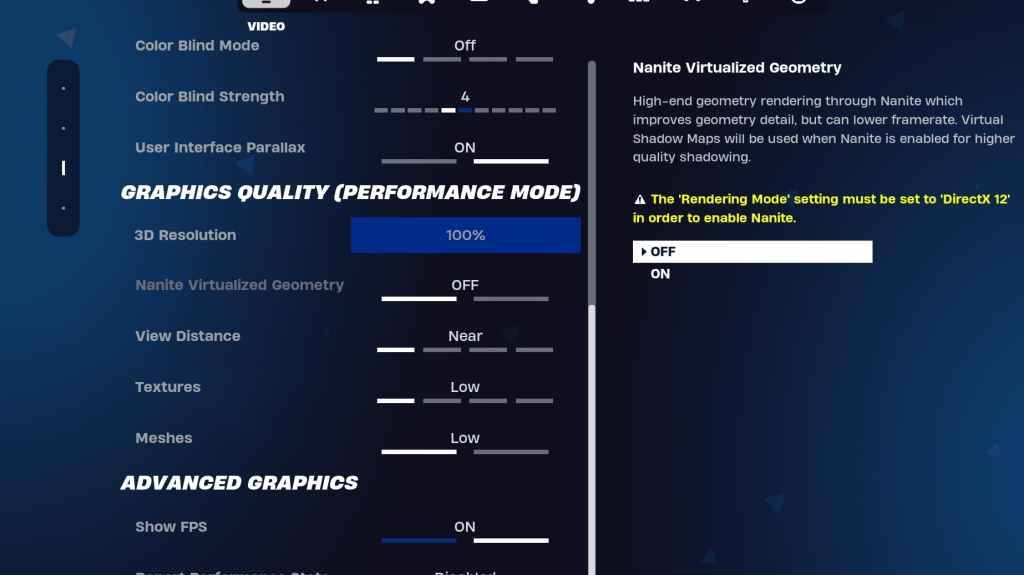
图形部分严重影响FPS。配置这些设置以最大程度地减少资源使用情况并最大化帧速率:
| Setting | Recommended |
|---|---|
| Quality Preset | Low |
| Anti-Aliasing & Super Resolution | Off/Low |
| 3D Resolution | 100% (70-80% for low-end PCs) |
| Nanite Virtual Geometry (DX12) | Off |
| Shadows | Off |
| Global Illumination | Off |
| Reflections | Off |
| View Distance | Epic |
| Textures | Low |
| Effects | Low |
| Post Processing | Low |
| Hardware Ray Tracing | Off |
| Nvidia Low Latency Mode (Nvidia GPUs) | On + Boost |
| Show FPS | On |
游戏设置:
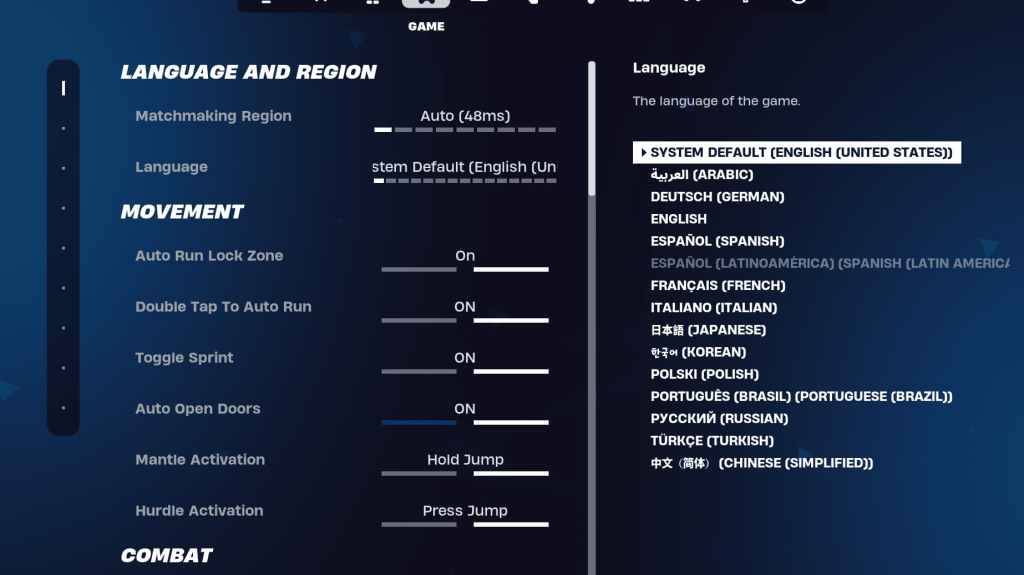
游戏设置不会影响FPS,但对游戏玩法至关重要。虽然许多是主观的,但有些是必不可少的:
- 移动:自动打开门:on;双击到自动运行:ON(控制器)
- 战斗:保持交换拾取:on;切换定位:个人喜好;自动皮卡武器:
- 建筑物:重置建筑物选择:关闭;禁用预编辑选项:关闭;涡轮建筑:关闭; Auto-Confirm编辑:个人喜好;简单编辑:个人喜好;点击简单编辑:ON(如果打开简单的编辑)
音频设置:
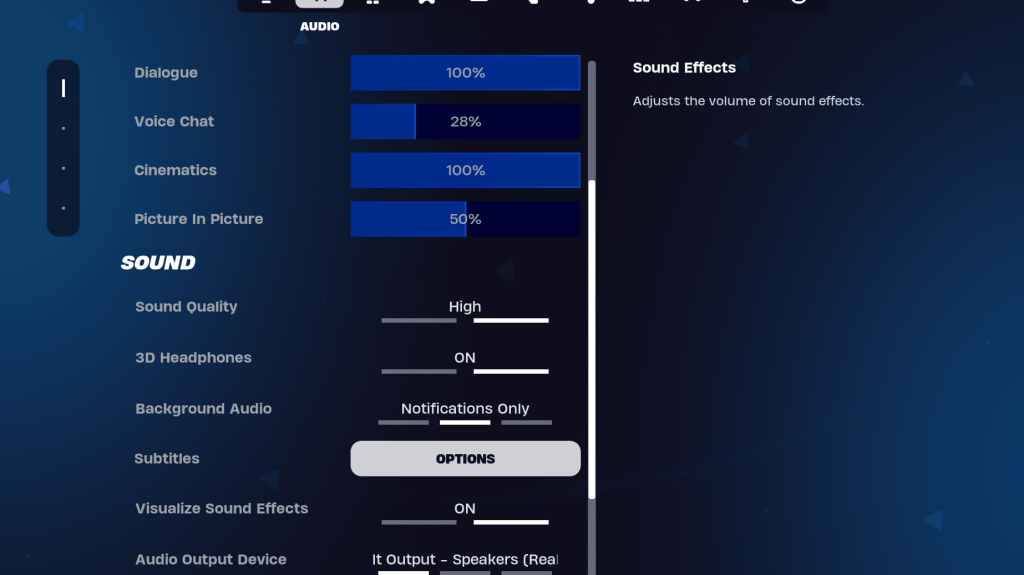
清晰的音频至关重要。启用3D耳机(兼容性实验),并可视化声音效果,以增强空间意识和视觉提示。
键盘和鼠标设置:
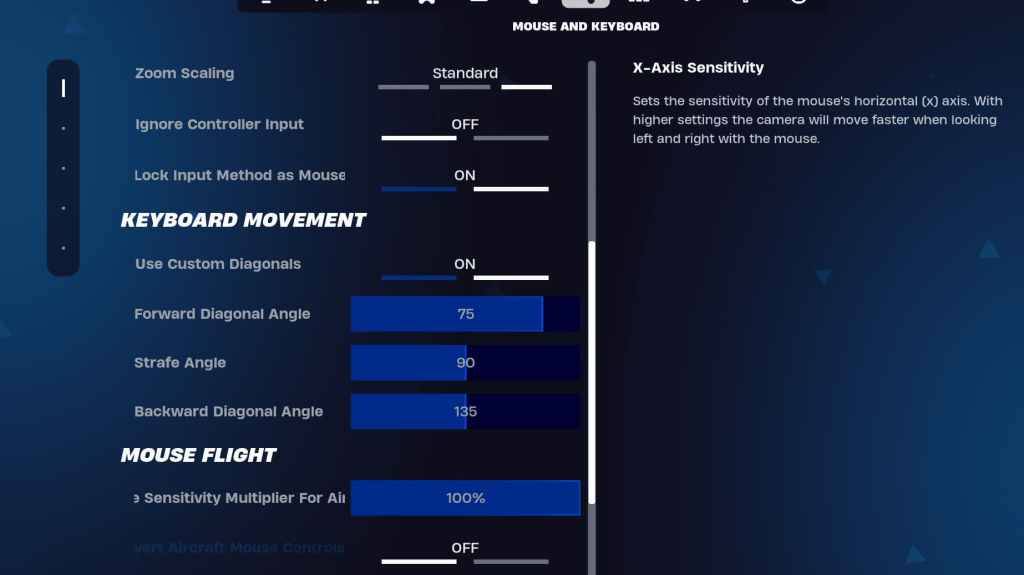
在键盘,鼠标和键盘控件选项卡中配置灵敏度和键键。调整X/Y灵敏度,靶向灵敏度(45-60%),范围灵敏度(45-60%)以及对您偏好的建立/编辑敏感性。考虑使用具有调整角度的自定义对角线以进行最佳运动。钥匙扣是高度个人化的;实验以找到最适合您的东西。
通过实施这些设置,您可以显着提高自己的表现,并享受更流畅,更具竞争力的游戏体验。请记住,某些设置是主观的,需要实验才能找到理想的配置。
 首页
首页  导航
导航






 最新文章
最新文章
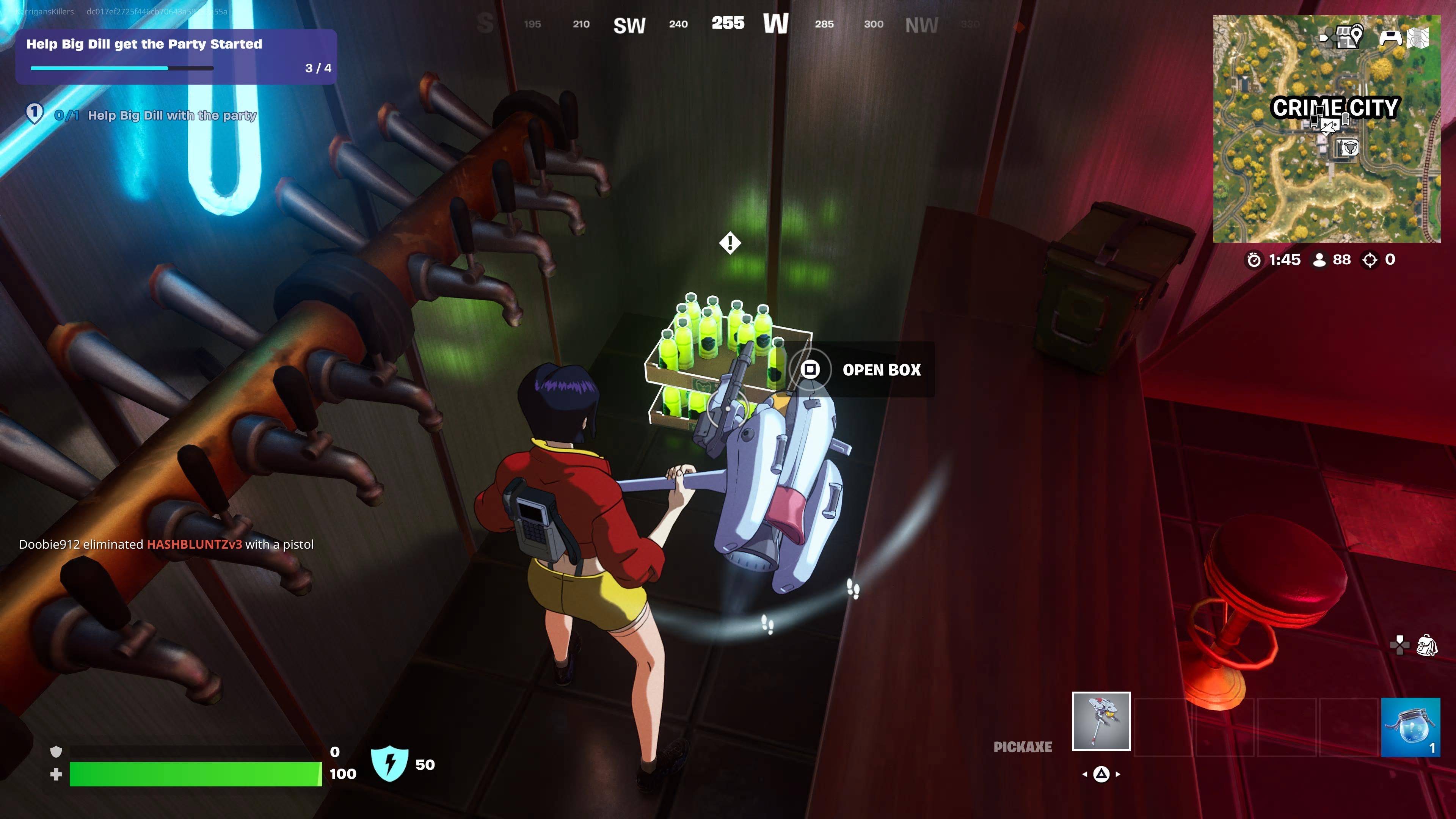








 最新游戏
最新游戏